Når en iPhone opplever et kritisk problem og krasjer, kan du se den rosa linjen på skjermen. Dette innlegget forteller fire nyttige måter å fikse problemet på iPhone rosa skjerm utgave. Hvis du står overfor dødens rosa skjerm, kan du bruke dem til å bli kvitt den.

- Del 1. Start på nytt for å fikse iPhones rosa skjerm
- Del 2. Oppdater iOS for å fikse Pink Line på iPhone-skjermen
- Del 3. Fiks Pink Screen of Death i gjenopprettingsmodus
- Del 4. Profesjonell måte å fikse iPhone rosa skjerm på
- Del 5. Vanlige spørsmål om iPhone Pink Screen
Del 1. Tving omstart for å fikse iPhones rosa skjerm
Vanligvis løser iPhones rosa skjermproblem seg selv etter en stund. iPhone kan starte på nytt og gå tilbake til normal tilstand. Så når du får den rosa iPhone-linjen på en iPhone-skjerm, kan du velge å starte den på nytt for å fikse problemet manuelt. Her kan du fortsette å trykke på strømknappen og deretter sveipe den røde strømknappen for å slå av iPhone. Hvis iPhone-en din fryser på den rosa skjermen, følg veiledningen nedenfor for å tvinge omstart av iOS-enheten.
Som iPhone-bruker kan du trykke på volum opp og ned og fortsett å trykke på Power knappen for å starte iPhone på nytt med makt.

Hvis du vil starte iPhone 7/iPhone 7 Plus på nytt med makt, bør du trykke på volum ned og Power knappene samtidig til den starter på nytt. På en gammel iPhone som iPhone 6 eller en tidligere modell kan du fortsette å trykke Hjem og Power samtidig for å tvinge den på nytt.
Del 2. Oppdater iOS for å fikse Pink Line på iPhone-skjermen
I noen tilfeller skyldes problemet med rosa skjerm på iPhone en eldre versjon av iOS. Så når din iPhone viser en rosa skjerm og ikke kan brukes, kan du velge å oppdatere iOS til den nyeste versjonen. Oppdatering av iOS er en effektiv måte å raskt fikse mange feil som eksisterer i den gamle versjonen.
Åpne innstillinger app, trykk general, Og deretter programvare~~POS=TRUNC for å sjekke om det er en tilgjengelig iOS-oppdatering på din iPhone. Når du finner en ny iOS-versjon, kan du trykke på Last ned og installer og følg deretter instruksjonene på skjermen for å installere den på iPhone.
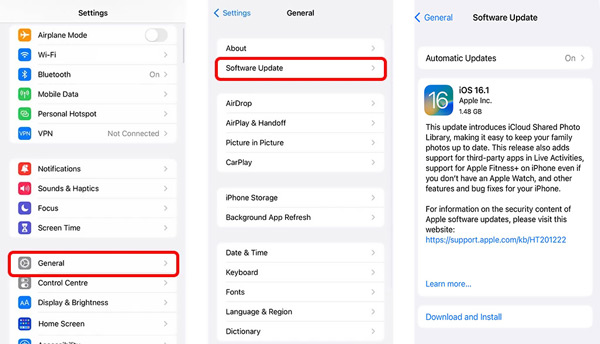
Del 3. Hvordan sette iPhone i gjenopprettingsmodus for å fikse iPhone rosa skjerm
Hvis iPhone sitter fast på den rosa skjermen og du ikke kan gjøre noen operasjoner på den, kan du velge å sette den i gjenopprettingsmodus med iTunes. Du kan gjenopprette iPhone eller oppdatere iOS i gjenopprettingsmodus.
Trinn 1Åpne iTunes på datamaskinen. Her bør du oppgradere den til den nyeste versjonen. Du kan bruke metoden ovenfor for å starte iPhone på nytt og lede den inn i gjenopprettingsmodus. Etter det kan du se Koble til iTunes vises på iPhone-skjermen.
Trinn 2Koble iPhone til iTunes og gjør tilkoblingen vellykket. Når iTunes gjenkjenner denne iOS-enheten, får du to alternativer for å fikse problemet med rosa skjerm på iPhone, Gjenopprette og Oppdater. Her kan du velge din foretrukne for å fjerne den rosa linjen fra iPhone-skjermen. Hvis iTunes oppdager at det er et problem med iPhone, vil den be deg om å gjenopprette den.

Del 4. Profesjonell måte å bli kvitt rosa linjer på iPhone-skjermen
Når du vil fikse iPhones rosa skjerm, kan du også stole på iOS-problemene som fikser programvaren, iOS System Recovery. Det kan hjelpe deg med å enkelt bli kvitt ulike systemproblemer, inkludert iPhone rosa skjerm, blå/rød/hvit skjerm, fast på iOS-oppdatering, fryse på Apple-logoen og mer.

4,000,000 + Nedlastinger
Løs forskjellige iOS-problemer, inkludert iPhones rosa skjerm.
Avansert teknologi for å diagnostisere hvorfor iPhones blir rosa.
Enkelt å fikse problemer med iPhone rosa/svart/hvit/rød/blå skjerm uten tap av data.
Arbeid for iPhone 16/15/14/13/12/11/X, iPad Pro/Air/mini, etc.
Trinn 1Last ned iOS System Recovery gratis på datamaskinen din og start den. Koble iPhone til den og gjør tilkoblingen vellykket. Velg å bruke iOS System Recovery-funksjonen for å fjerne den rosa linjen fra iPhone-skjermen.

Trinn 2Klikk på Start knappen for å fortsette. Her tilbys du to reparasjonsmoduser for å fikse iPhones rosa skjerm. Merk at den avanserte modusen vil slette alle iOS-data på din iPhone. Så du kan først velge Standard modus for å feilsøke problemet med rosa skjerm på iPhone.

Trinn 3Du kan følge instruksjonene på skjermen for å veilede iPhone-en din i gjenopprettingsmodus eller DFU-modus.

Trinn 4iOS System Recovery kan gjenkjenne den spesifikke iPhone-modellen og annen informasjon. Det gir også noe tilhørende firmware for deg å optimalisere iPhone og fikse den rosa skjermen til døden. Velg riktig firmware og klikk på neste knappen for å laste den ned. iOS System Recovery vil automatisk fikse problemet med den rosa iPhone-skjermen så snart nedlastingsprosessen er fullført.
 Relatert til:
Relatert til:Del 5. Vanlige spørsmål om iPhone Pink Screen
Spørsmål 1. Kan jeg gjenopprette en iPhone ved å slette alt innhold og innstillinger?
Ja. Du kan velge å slette alt innhold og innstillinger på en iPhone for å gjenopprette det. Du kan åpne Innstillinger-appen, gå til Generelt-delen og bla ned for å trykke på Overfør eller Tilbakestill iPhone-alternativet. Trykk på Slett alt innhold og innstillinger nederst på skjermen for å bekrefte operasjonen.
Spørsmål 2. Hvorfor blir iPhone-skjermen min rosa?
Mange forskjellige årsaker vil forårsake problemet med den rosa iPhone-skjermen. En hovedårsak er at iPhone ikke er kompatibel med iOS-oppdateringen. Problemet med dødens rosa skjerm på iPhone kan være forårsaket av nedlasting av spyware fra en ikke-verifisert kilde. Noen apper eller maskinvareproblemer kan også føre til den rosa linjen på en iPhone-skjerm.
Spørsmål 3. Hvordan kontakte Apple Service Center for å få hjelp?
Når du møter iPhones rosa skjerm eller andre problemer, kan du velge å be om hjelp fra Apple. Du kan gå til det offisielle Apple Support-nettstedet, velge enhetsmodell og deretter få relaterte tjenester.
Konklusjon
Etter å ha lest dette innlegget, kan du lære fire nyttige løsninger for å løse problemet iPhone rosa skjerm problem. Du kan legge igjen en melding i kommentarfeltet nedenfor hvis problemet fortsatt er der.




